 Software-Tutorial
Software-Tutorial
 mobile Applikation
mobile Applikation
 So richten Sie das Alipay My Ledger-Ausgabenbudget ein_So richten Sie das Alipay My Ledger-Ausgabenbudget ein
So richten Sie das Alipay My Ledger-Ausgabenbudget ein_So richten Sie das Alipay My Ledger-Ausgabenbudget ein
So richten Sie das Alipay My Ledger-Ausgabenbudget ein_So richten Sie das Alipay My Ledger-Ausgabenbudget ein
Der PHP-Editor Youzi stellt Ihnen ausführlich vor, wie Sie in Alipay einfach und schnell ein Ausgabenbudget einrichten. Klicken Sie auf der Alipay-Kontoseite auf „Budget festlegen“, wählen Sie die Ausgabenkategorie und den Betrag aus und Sie können das Ausgabenbudget ganz einfach festlegen. Die Einstellung dieser Funktion hilft Ihnen, Ihre finanziellen Ausgaben besser zu kontrollieren, die Mittelverwendung sinnvoll zu planen und Mehrausgaben zu vermeiden. Kommen Sie und folgen Sie den Schritten des Herausgebers, um ein Alipay-Ausgabenbudget einzurichten und Ihre Finanzen einfach zu verwalten!
1. Öffnen Sie zunächst Alipay und klicken Sie auf die Schaltfläche „Mein“.
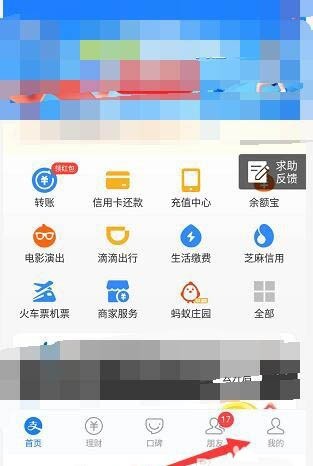
2. Wählen Sie dann die Rechnung aus und betreten Sie die Schnittstelle.
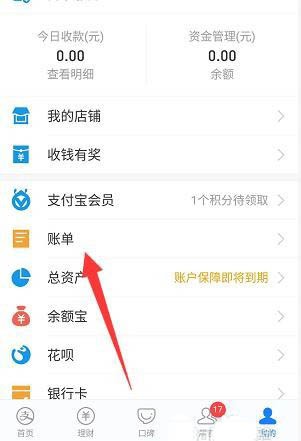
3. Klicken Sie unten auf die Schaltfläche „Statistik“.
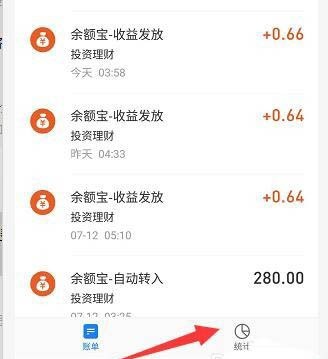
4. Klicken Sie oben rechts auf „Mein Hauptbuch“, um einzutreten.
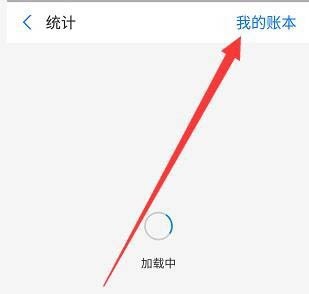
5. Klicken Sie dann auf die von uns eingerichtete Rechnung, um sie einzugeben.
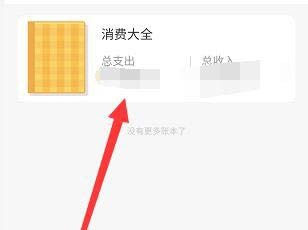
6. Klicken Sie oben auf die Schaltfläche „Einstellungen“.
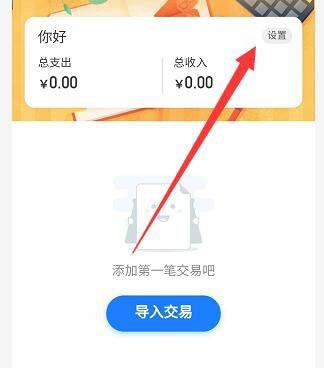
7. Dann sehen Sie ein Ausgabenbudget, klicken Sie, um es einzugeben.
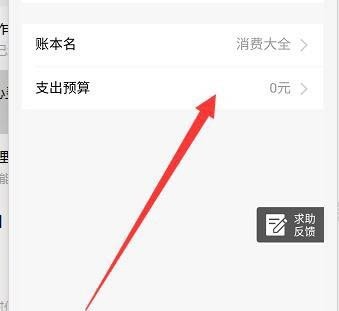
8. Nachdem wir unseren Budgetbetrag eingegeben haben, klicken Sie auf Zurück.
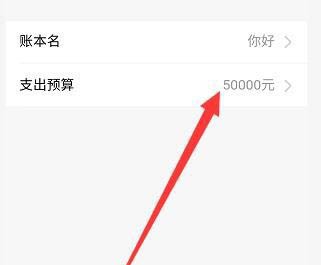
9. Wenn wir Ausgaben haben, können wir sehen, wie viel des oben angezeigten Budgets verwendet wurde.
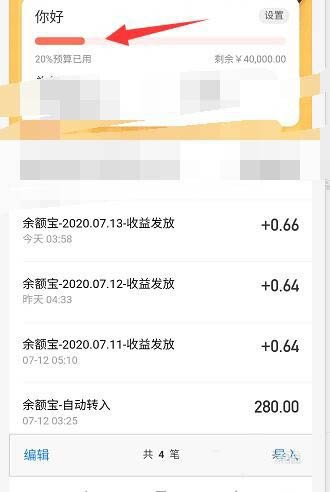
Das obige ist der detaillierte Inhalt vonSo richten Sie das Alipay My Ledger-Ausgabenbudget ein_So richten Sie das Alipay My Ledger-Ausgabenbudget ein. Für weitere Informationen folgen Sie bitte anderen verwandten Artikeln auf der PHP chinesischen Website!

Heiße KI -Werkzeuge

Undresser.AI Undress
KI-gestützte App zum Erstellen realistischer Aktfotos

AI Clothes Remover
Online-KI-Tool zum Entfernen von Kleidung aus Fotos.

Undress AI Tool
Ausziehbilder kostenlos

Clothoff.io
KI-Kleiderentferner

AI Hentai Generator
Erstellen Sie kostenlos Ai Hentai.

Heißer Artikel

Heiße Werkzeuge

Notepad++7.3.1
Einfach zu bedienender und kostenloser Code-Editor

SublimeText3 chinesische Version
Chinesische Version, sehr einfach zu bedienen

Senden Sie Studio 13.0.1
Leistungsstarke integrierte PHP-Entwicklungsumgebung

Dreamweaver CS6
Visuelle Webentwicklungstools

SublimeText3 Mac-Version
Codebearbeitungssoftware auf Gottesniveau (SublimeText3)

Heiße Themen
 1379
1379
 52
52
 So heben Sie Geld von der TokenPocket-Zahlungsplattform an Alipay oder WeChat ab
Aug 29, 2024 pm 06:51 PM
So heben Sie Geld von der TokenPocket-Zahlungsplattform an Alipay oder WeChat ab
Aug 29, 2024 pm 06:51 PM
Ja, Sie können über TokenPocket Token an Alipay oder WeChat abheben: Öffnen Sie die TokenPocket-App und wählen Sie den Reiter „Wallet“. Wählen Sie den Token aus, den Sie abheben möchten, klicken Sie auf „Abheben“ und wählen Sie „Alipay“ oder „WeChat“. Geben Sie den Auszahlungsbetrag ein und bestätigen Sie die Auszahlungsadresse. Bezahlen Sie die Bearbeitungsgebühr, bestätigen Sie die Auszahlungsanfrage und warten Sie einige Minuten bis einige Stunden, bis die Auszahlung abgeschlossen ist.
 Alipay PHP SDK -Übertragungsfehler: Wie kann das Problem von 'Class Signdata nicht deklarieren' gelöst werden?
Apr 01, 2025 am 07:21 AM
Alipay PHP SDK -Übertragungsfehler: Wie kann das Problem von 'Class Signdata nicht deklarieren' gelöst werden?
Apr 01, 2025 am 07:21 AM
Alipay PHP ...
 So heben Sie Geld von Bitget Wallet an Alipay ab
Sep 04, 2024 pm 07:25 PM
So heben Sie Geld von Bitget Wallet an Alipay ab
Sep 04, 2024 pm 07:25 PM
Die Schritte zum Abheben von Geld an Alipay mit BitgetWallet sind wie folgt: Öffnen Sie BitgetWallet und geben Sie Ihr Passwort ein oder verwenden Sie Ihren Fingerabdruck zum Entsperren. Klicken Sie auf „Abheben“, um eine Kryptowährung auszuwählen. Geben Sie Alipay-Informationen ein und geben Sie die Zahlungskontonummer und den Betrag ein. Netzwerk auswählen Wählen Sie das Netzwerk aus, das der Alipay-Zahlungsmethode entspricht. Bearbeitungsgebühr festlegen Bestätigen Sie den Betrag der Bearbeitungsgebühr und akzeptieren Sie ihn. Bestätigen und übermitteln Sie die Inspektionsinformationen und klicken Sie auf Bestätigen. Das Warten auf die Bestätigung wartet auf die Verifizierung durch das Blockchain-Netzwerk. Eingehende Geldabhebungen werden dem Alipay-Zahlungskonto gutgeschrieben.
 Wie löste ich das Problem des Fehlers 'Undefined Array Key '' 'Fehler beim Aufrufen von Alipay EasysDK mithilfe von PHP?
Mar 31, 2025 pm 11:51 PM
Wie löste ich das Problem des Fehlers 'Undefined Array Key '' 'Fehler beim Aufrufen von Alipay EasysDK mithilfe von PHP?
Mar 31, 2025 pm 11:51 PM
Problembeschreibung beim Aufrufen von Alipay EasysDK mithilfe von PHP nach dem Ausfüllen der Parameter gemäß dem offiziellen Code wurde während des Betriebs eine Fehlermeldung gemeldet: "undefiniert ...
 Liste der Bearbeitungsgebühren für die OKX -Handelsplattform
Feb 15, 2025 pm 03:09 PM
Liste der Bearbeitungsgebühren für die OKX -Handelsplattform
Feb 15, 2025 pm 03:09 PM
Die OKX -Handelsplattform bietet eine Vielzahl von Zinssätzen, einschließlich Transaktionsgebühren, Auszahlungsgebühren und Finanzierungsgebühren. Bei Spot -Transaktionen variieren die Transaktionsgebühren je nach Transaktionsvolumen und VIP -Ebene und übernehmen das "Market Maker -Modell", dh der Markt, für jede Transaktion eine niedrigere Handhabungsgebühr. Darüber hinaus bietet OKX eine Vielzahl von Futures -Verträgen an, darunter Währungsstandardverträge, USDT -Verträge und Lieferverträge, und die Gebührenstruktur jedes Vertrags ist ebenfalls unterschiedlich.
 Ouyi Exchange App Inländische Download -Tutorial
Mar 21, 2025 pm 05:42 PM
Ouyi Exchange App Inländische Download -Tutorial
Mar 21, 2025 pm 05:42 PM
Dieser Artikel enthält einen detaillierten Leitfaden zum sicheren Download der Ouyi OKX -App in China. Aufgrund von Einschränkungen in den inländischen App -Stores wird den Benutzern empfohlen, die App über die offizielle Website von Ouyi OKX herunterzuladen oder den von der offiziellen Website bereitgestellten QR -Code zum Scannen und Herunterladen zu verwenden. Überprüfen Sie während des Download-Prozesses unbedingt die offizielle Website-Adresse, überprüfen Sie die Anwendungsberechtigungen, führen Sie nach der Installation einen Sicherheitsscan durch und aktivieren Sie die Zwei-Faktor-Überprüfung. Bleiben Sie während der Nutzung an lokale Gesetze und Vorschriften ein, verwenden Sie ein sicheres Netzwerkumfeld, schützen Sie die Sicherheit der Kontos, wachsam gegen Betrug und investieren rational. Dieser Artikel ist nur als Referenz und stellt keine Anlageberatung dar.
 Sesam Open Door Login Registrierung Eingangstor
Mar 04, 2025 pm 04:51 PM
Sesam Open Door Login Registrierung Eingangstor
Mar 04, 2025 pm 04:51 PM
Gate.io (Sesam Open Door) ist die weltweit führende Kryptowährungsprüfung. Das Tutorial umfasst Schritte wie Kontoregistrierung und Anmeldung, KYC -Zertifizierung, Fiat -Währung und digitale Währungsaufladung, Handelspaarauswahl, Grenz-/Markttransaktionsbestellungen sowie Bestellungen und Transaktionsaufzeichnungen, wodurch Sie schnell auf der Gate.IO -Plattform für den Kryptowährungshandel beginnen. Egal, ob ein Anfänger oder ein Veteran, Sie können von diesem Tutorial profitieren und die Handelsfähigkeiten von Gate.io problemlos beherrschen.
 Der Unterschied zwischen H5- und Miniprogramm und Apps
Apr 06, 2025 am 10:42 AM
Der Unterschied zwischen H5- und Miniprogramm und Apps
Apr 06, 2025 am 10:42 AM
H5. Der Hauptunterschied zwischen Mini -Programmen und App ist: Technische Architektur: H5 basiert auf Web -Technologie, und Mini -Programme und Apps sind unabhängige Anwendungen. Erfahrung und Funktionen: H5 ist leicht und einfach zu bedienen, mit begrenzten Funktionen; Mini -Programme sind leicht und haben eine gute Interaktivität. Apps sind leistungsstark und haben reibungslose Erfahrung. Kompatibilität: H5 ist plattformübergreifend, Applets und Apps werden von der Plattform eingeschränkt. Entwicklungskosten: H5 verfügt über niedrige Entwicklungskosten, mittlere Mini -Programme und die höchste App. Anwendbare Szenarien: H5 eignet sich für Informationsanzeigen, Applets eignen sich für leichte Anwendungen und Apps eignen sich für komplexe Funktionen.



